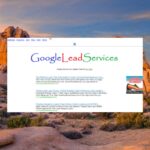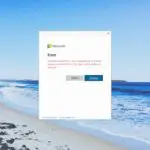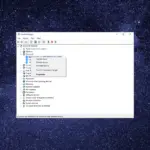- FIFA 2018 es uno de los mejores juegos de temática futbolística de la última década.
- La siguiente lista es una compilación de los errores más frecuentes que los jugadores han informado en FIFA 18.
- Para obtener más información sobre esta increíble franquicia, visite nuestro FIFA Hub dedicado.
- Los jugadores también deben tomarse un momento para visitar nuestra página dedicada a los juegos.
¡Los jugadores de todo el mundo finalmente tienen la oportunidad de jugar FIFA 18! Sin embargo, no todo va sobre ruedas para todos ellos, ya que ya hay algunos problemas, lo que sin duda mata el bombo.
De esa manera, hemos realizado una lista de los problemas más comunes que ocurrieron (o pueden ocurrir) en FIFA 18. Entonces, si ha experimentado al menos uno de estos problemas, consulte las soluciones a continuación.
¿Cómo soluciono los problemas más comunes de FIFA 18?
1. Jugadores invisibles en modo online
Este problema aún no ha ocurrido, pero según nuestra experiencia, eventualmente ocurrirá. El problema de los jugadores invisibles en el modo en línea probablemente se deba a algún parche. Entonces, la mejor solución, en este caso, es simplemente actualizar el juego, ya que EA definitivamente lanzará una solución adecuada.
2. FIFA 18 sale inesperadamente de Ultimate Team
Lo mismo aqui. Si encuentra salidas inesperadas mientras juega en el modo Ultimate Team, simplemente actualice su juego.
Si la actualización no resuelve el problema, intente deshabilitar algunas aplicaciones en segundo plano que pueden interferir con FIFA 18. La mayoría de las veces, las aplicaciones que está buscando son Skype y su programa antivirus.
Si el problema persiste, intente deshabilitar la función Origin en el juego. Así es como se hace:
- Inicie el cliente de escritorio Origin.
- Abre Mis Juegos.
- Haz clic derecho en FIFA 18 y elige Propiedades del juego.
- Selecciona Origin In Game y desmarca la casilla.
- Guarde su selección y comience el juego.
Para una mejor experiencia de juego, recomendamos descargar Game Fire gratis. Ayudará con varios problemas de juego, como FPS bajo, retrasos y PC lenta.
3. El controlador FIFA 18 no funciona
Si su controlador no funciona en FIFA 18, hay dos cosas que puede hacer. Puede eliminar su perfil y crear uno nuevo. O simplemente puede actualizar los drivers de su controlador.
A continuación, le indicamos cómo eliminar su perfil de FIFA 18:
- Comienza el juego.
- Vaya al modo preferido donde ocurrieron los problemas.
- Pase a Personalizar.
- Seleccionar un perfil.
- Bórralo.
- Inicie un nuevo modo de juego y vaya a la configuración del controlador.
- Deberías ver que el problema se ha ido.
- Continúa hasta que puedas cargar un juego antiguo.
4. El juego se bloquea cuando se inicia
Esto es lo que debe hacer si su FIFA 18 falla al iniciarse:
- Vaya al archivo FIFA 17.exe, haga clic con el botón derecho y seleccione Propiedades.
- Seleccione la pestaña Compatibilidad> marque la opción «Modo de compatibilidad” > seleccione Win7.
Si su computadora tiene dos tarjetas gráficas, use esta solución:
- Vaya al Panel de control y ejecute su tarjeta gráfica.
- Ir a Agregar > hacer perfiles para fifaconfig.exe y fifa15.exe
- Lanzar regeditar > cambiar el valor de las siguientes dos claves de 1 a 0
- HKEY_LOCAL_MACHINESOFTWAREMicrosoftWindowsNTCurrentVersionWindowsRequireSignedAppInit
- HKEY_LOCAL_MACHINESOFTWAREWow6432NodeMicrosoftWindowsNTCurrentVersionWindowsRequireSignedAppInit
5. Pantalla negra
La mejor solución en caso de un problema de pantalla negra es actualizar los drivers de su tarjeta gráfica. Así es como se hace:
- Ir a Administrador de dispositivos. Puede acceder a él rápidamente escribiendo el Administrador de dispositivos en la barra de búsqueda.
- Ahora navega a Adaptador de pantalla sección.
- Encuentre su controlador de pantalla y haga clic derecho en él.
- Escoger Desinstalar controlador…
- Compruebe el Eliminar el software del controlador para este dispositivo y haga clic DE ACUERDO.
- Reinicie su computadora para completar el proceso.
Alternativamente, puede actualizar el controlador de su tarjeta gráfica automáticamente con un software dedicado como DriverFix. Puede configurarlo para realizar escaneos y actualizaciones regulares mientras se ocupa de tareas más importantes.
Es una utilidad para ahorrar tiempo que identifica los drivers obsoletos y dañados e instala las mejores versiones disponibles. DriverFix siempre hace coincidir su hardware con los drivers correspondientes, por lo que no tiene que preocuparse por eso.
6. FIFA 18 no se conecta a los servidores de EA
Esto es lo que debe hacer:
7. El juego no arranca
Si FIFA 18 no se inicia, intente ejecutarlo como administrador:
- Haz clic con el botón derecho en el acceso directo del escritorio de FIFA 17.
- Seleccione Propiedades.
- Haga clic en el Compatibilidad y marque la casilla en la parte inferior debajo de Nivel de privilegio donde dice Ejecute este programa como administrador.
- Haga clic en Aceptar.
Además, puede intentar actualizar los drivers de pantalla y verificar si su computadora cumple con los requisitos del sistema.
8. Error de tiempo de ejecución de VC++
- Ir a Origen JuegosFIFA 17__Installervcvc2012Update3redist
- ejecutar el vcredist_x64.exe expediente
- Vuelve inmediatamente a tu biblioteca de Origin e instala el juego.
9. Problemas al guardar la opción de resolución al iniciar el juego
Esto es lo que debe hacer:
- Ir a: C:DocumentosFIFA 17abre el fifasetup.ini expediente
- Agregue su resolución personalizada en las opciones RESOLUTIONHEIGHT y RESOLUTIONWIDTH
- Guarda el archivo y vuelve al juego.
10. FIFA 2018 no comienza; el juego nunca funciono
Este problema puede deberse a varios factores, por lo que se le pueden aplicar múltiples soluciones. Estas son algunas de las soluciones más comunes:
- Iniciar Origin como administrador
- Usar CClimpiador para limpiar su registro.
- Elimine los archivos de caché de Origin.
- Verifique su hardware en busca de posibles problemas. Puede hacerlo ejecutando el comando chkdsk en el símbolo del sistema.
- Asegúrese de que su software antivirus/cortafuegos no sean los culpables. Agregar el juego a la lista de excepciones no siempre resuelve el problema. Sin embargo, agregue los siguientes programas a su lista de excepciones: autorizaciónUI, TS4.exe, origen.exe.
- Inicie el juego en modo ventana. Si el juego se ejecuta, baje la configuración y luego vuelva a ponerlo en pantalla completa.
- Vuelva a instalar Origin y el juego y asegúrese de que estén en el mismo disco.
- Reparar el juego a través de Origin
- arranque limpio tu computador
- Asegúrate de no tener programas con conflictos conocidos con Origin.
- Actualice sus drivers de gráficos.
- Las VPN pueden generar posibles conflictos con el juego. Apagar tu VPN y compruebe si esto resuelve su problema.
- Actualiza tu Windows versión.
- Actualizar FIFA 17: haz clic derecho en el juego en Origin y selecciona Buscar actualizaciones.
- Vacíe la caché de DNS.
11. Solucionar problemas de gráficos
- Actualice sus drivers de gráficos.
- Reduzca las sombras y ajuste la configuración de gráficos.
- Deshabilite las aplicaciones en segundo plano de terceros y luego configure FIFA 17 en Prioridad alta en el Administrador de tareas.
- Si su computadora está equipada con una GPU Nvidia, vaya a Configuración y configure Modo de administración de energía a Rendimiento máximo.
12. Compra en el mercado de transferencias: error de listado caducado
Muchos jugadores alentaron recientemente un extraño error de caducidad del listado al realizar compras en el Mercado de transferencias.
Desafortunadamente, EA aún no ha lanzado la solución, pero los ‘técnicos’ recomiendan desvincular su perfil y volver a vincularlo.
“Gracias por los continuos informes sobre esto. Se está investigando la obtención de un error de caducidad al intentar comprar algo en el mercado, no es necesario que desvincule las cuentas para que esto funcione, estamos buscando una solución».
13. Lo sentimos, pero ha habido un error al conectarse a FIFA 18 Ultimate Team
“Lo sentimos, pero ha habido un error al conectarse a FIFA 18 Ultimate Team” es otro error común de FIFA 18 que molesta a demasiados jugadores.
Este fue un problema grave hace algún tiempo, pero EA ha estado trabajando en la solución. Entonces, probablemente solo necesites actualizar tu juego para solucionar este problema. Si no se soluciona de inmediato, vuelva a intentarlo en unos días.
14. Experiencia EAS FC estancada en 86.324/86.700
Este es quizás uno de los problemas más serios que los jugadores de FIFA Ultimate Team han enfrentado hasta ahora. Aparentemente, los puntos de experiencia están atascados en algún punto, y no importa lo que hagas, no puedes recuperarlos.
Más de cien jugadores han informado de este problema en los foros de EA hasta el momento. Pero desafortunadamente, todavía no hay una solución y no tenemos idea de lo que debe hacer en este caso.
Cuando/si EA publica las soluciones, actualizaremos el artículo en consecuencia. Además, si sabes algo que nosotros no sabemos, por favor compártelo con nosotros en los comentarios.
15. Pro Clubs: no se encontró ningún oponente
Si no puede encontrar ningún oponente en Pro Clubs, intente la siguiente solución:
- EL CAPITÁN debe habilitar el chat de voz en el juego (aparecerá un icono de auriculares junto a su nombre)
- El capitán debe establecer la formación y colocarse en su posición de juego (nadie más debe estar en el vestíbulo del partido mientras el capitán establece la formación). ¡Cíñete a esto estrictamente!
- Una vez que el capitán establece formaciones, otros pueden unirse al lobby.
- Ahora, busca el juego y debería funcionar.
Desafortunadamente, esta es solo una solución temporal. Con suerte, alguna actualización futura del juego solucionará el problema para siempre.
16. El partido no comienza, se atasca en el entrenamiento previo al partido.
Este problema fue causado por algunas de las actualizaciones de escuadrones anteriores, que estropearon las identificaciones de arranque y los jugadores. No vamos a entrar en detalles aquí, si quieres saber más sobre este tema, visita este hilo del foro.
Para resolver este problema, básicamente debes eliminar tu escuadrón actual y dejar que el juego descargue nuevos archivos de escuadrón. Si no está seguro de cómo hacerlo, siga estas instrucciones:
- Ir a Documentos > fifa18 > ajustes.
- Eliminar todos los archivos que comienzan con Día del partido y escuadrones.
- Ahora, abre FIFA 18.
- Vaya a Kick-off y Asegúrate que Formulario en vivo está habilitado en la pantalla de selección de equipo.
- Esto descargará los últimos equipos de Game Day.
- Después de eso, vuelve a la Menú principal > personalizar > Editar equipos > Actualizar los últimos escuadrones.
- Esto descargará los últimos escuadrones fuera de línea.
Después de hacer esto, debería poder comenzar el partido sin ningún problema.
Eso es todo, ciertamente esperamos que hayas logrado resolver el problema que te ha estado molestando con estas soluciones alternativas. Si tiene algún comentario, pregunta o sugerencia, háganoslo saber en los comentarios a continuación.
Esta publicación se actualizó para tener en cuenta la cantidad cada vez mayor de errores, pero también con sus respectivas correcciones, cuando corresponda.